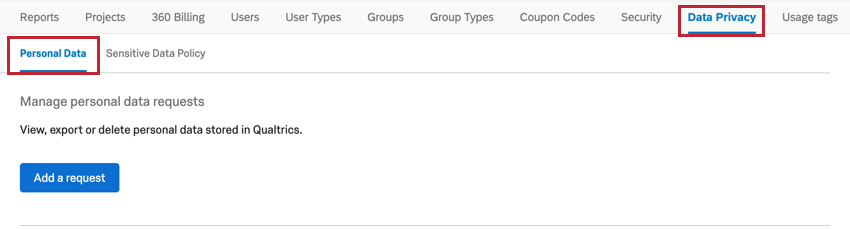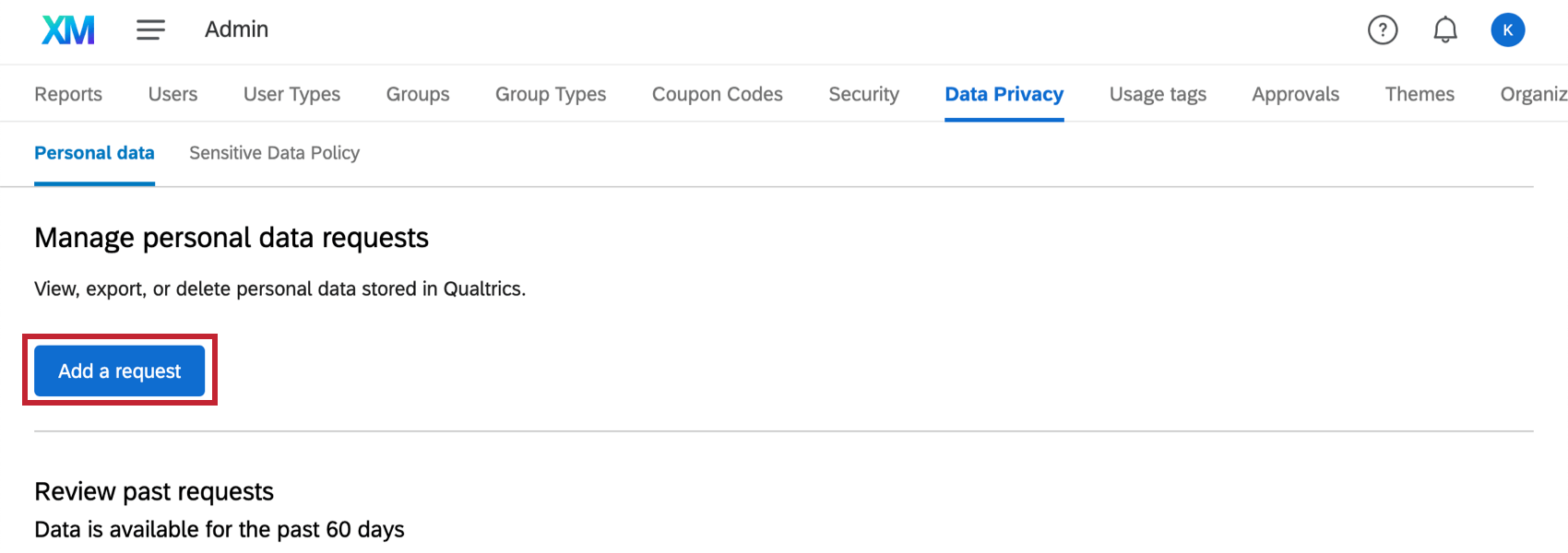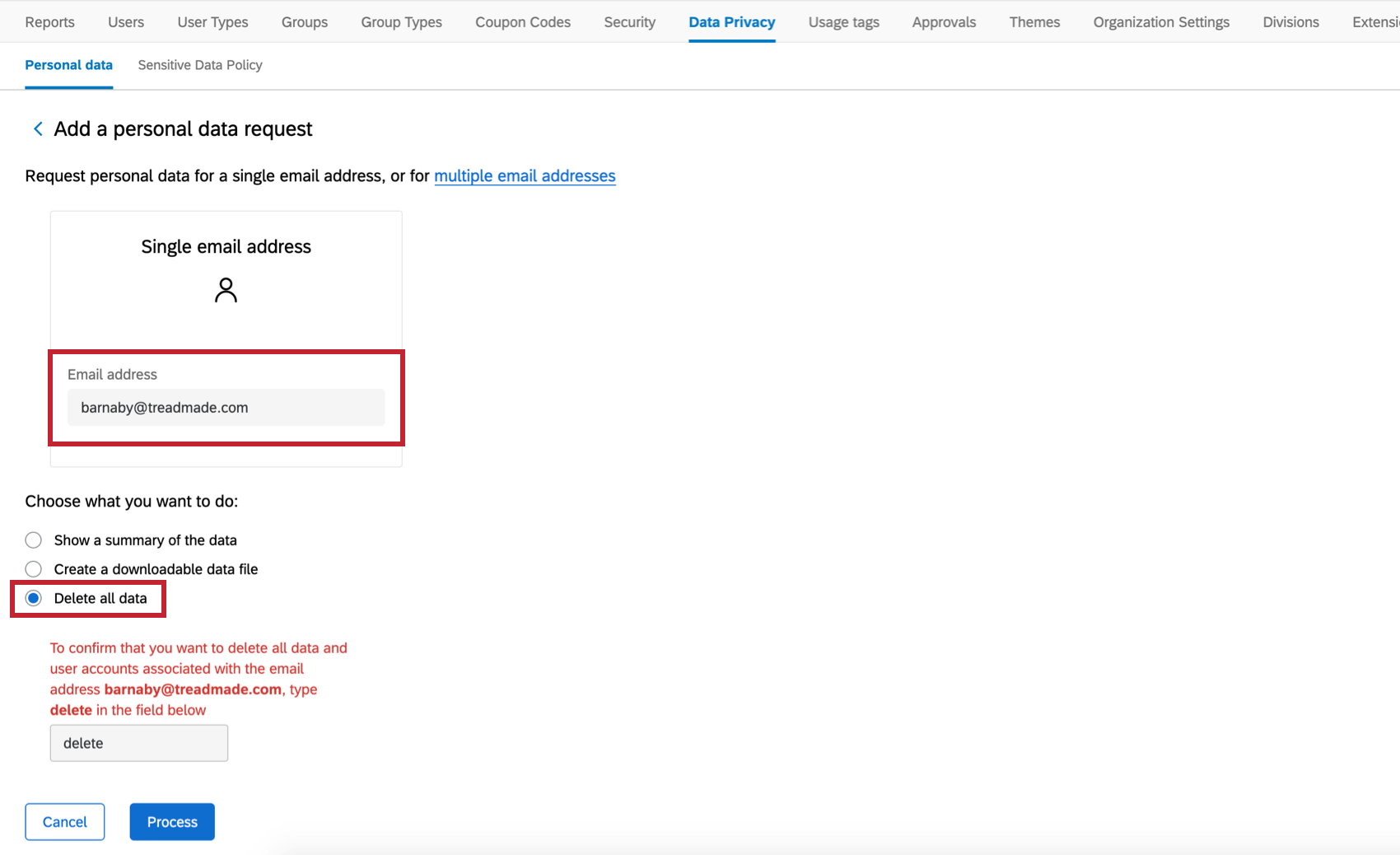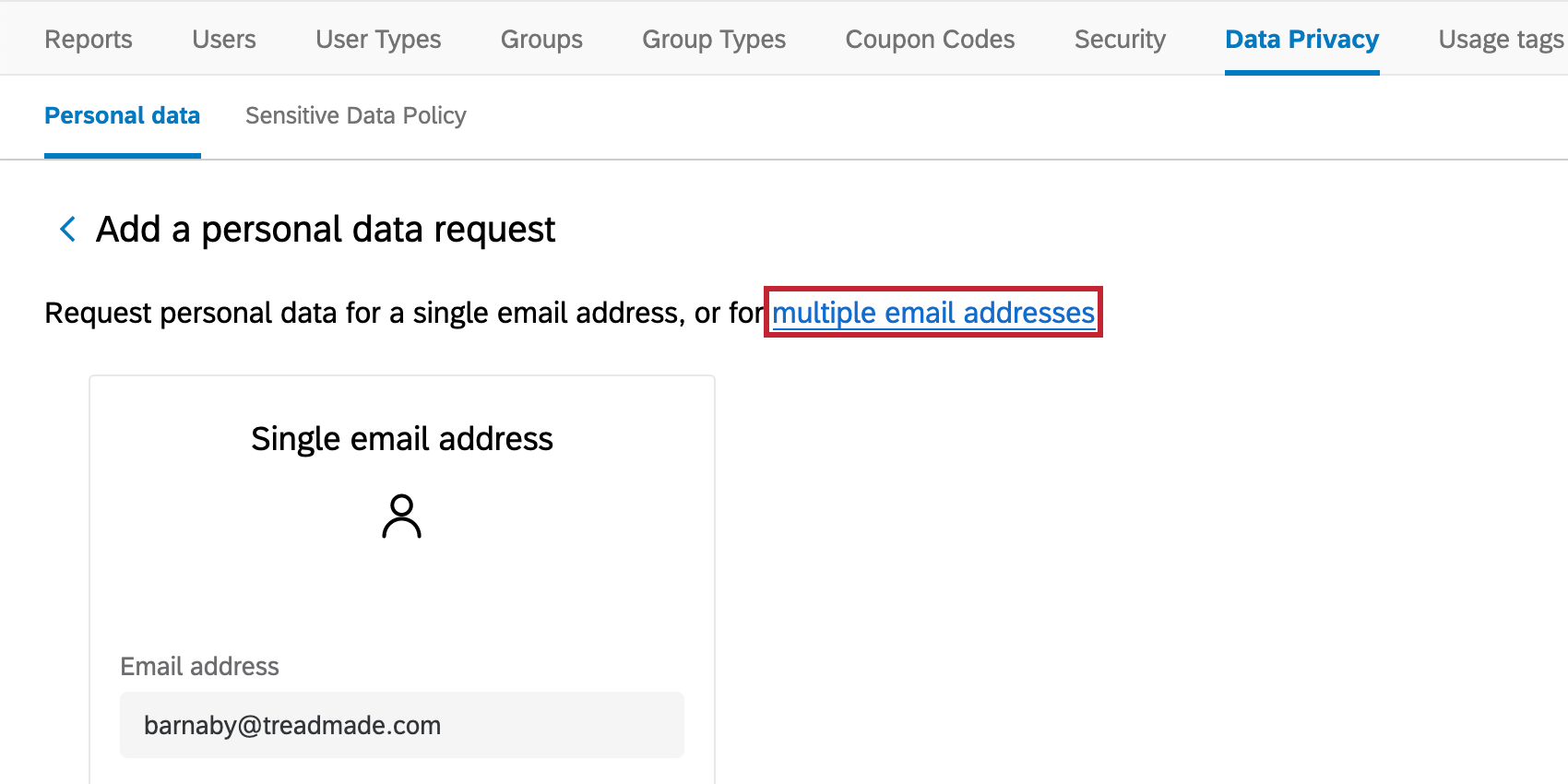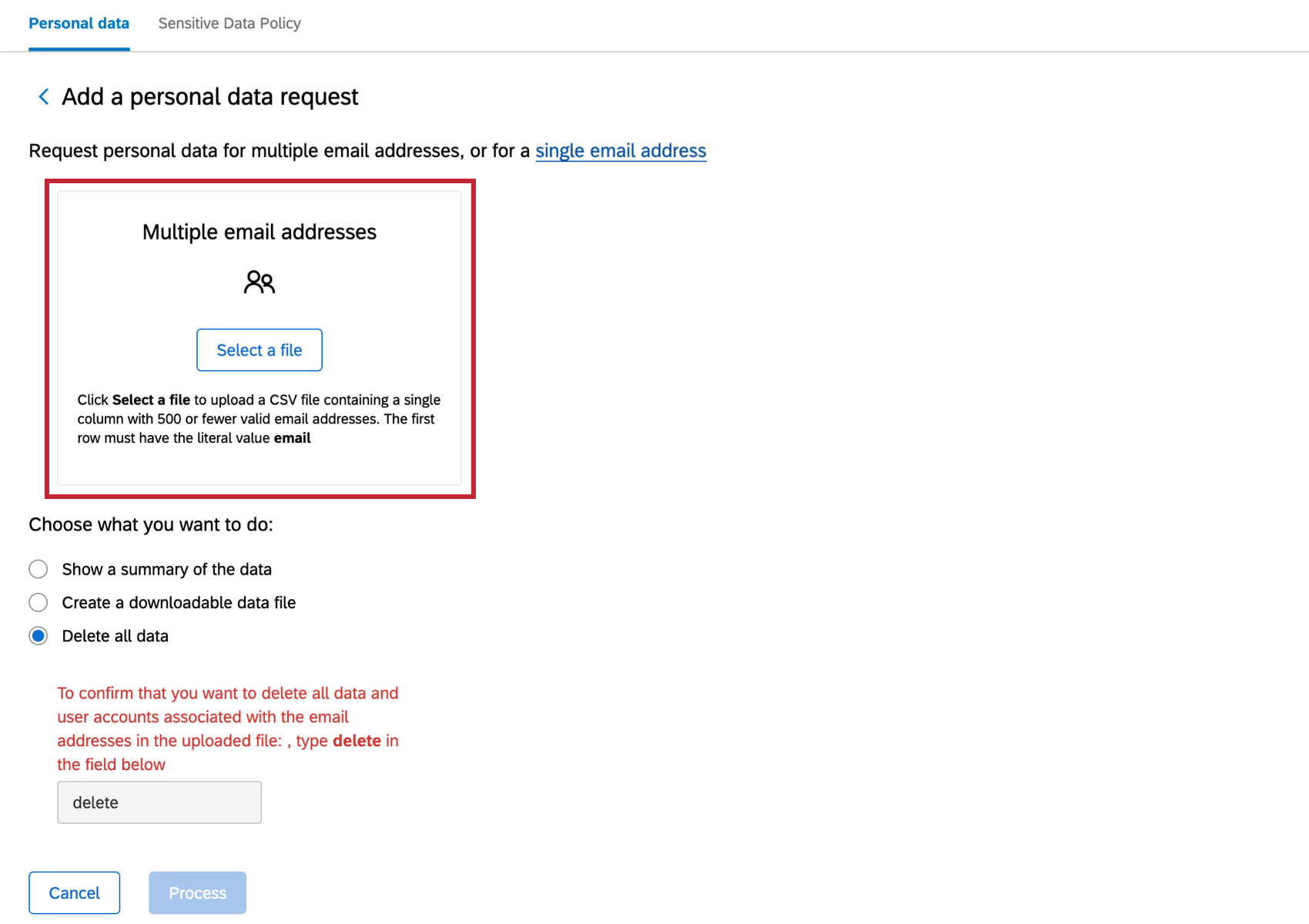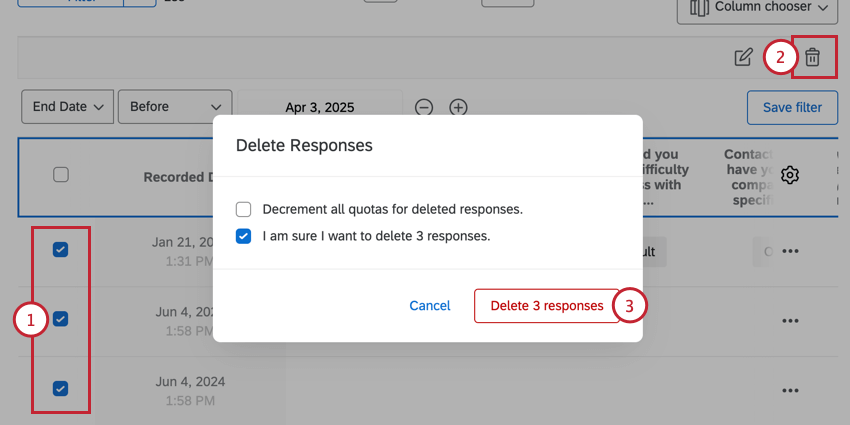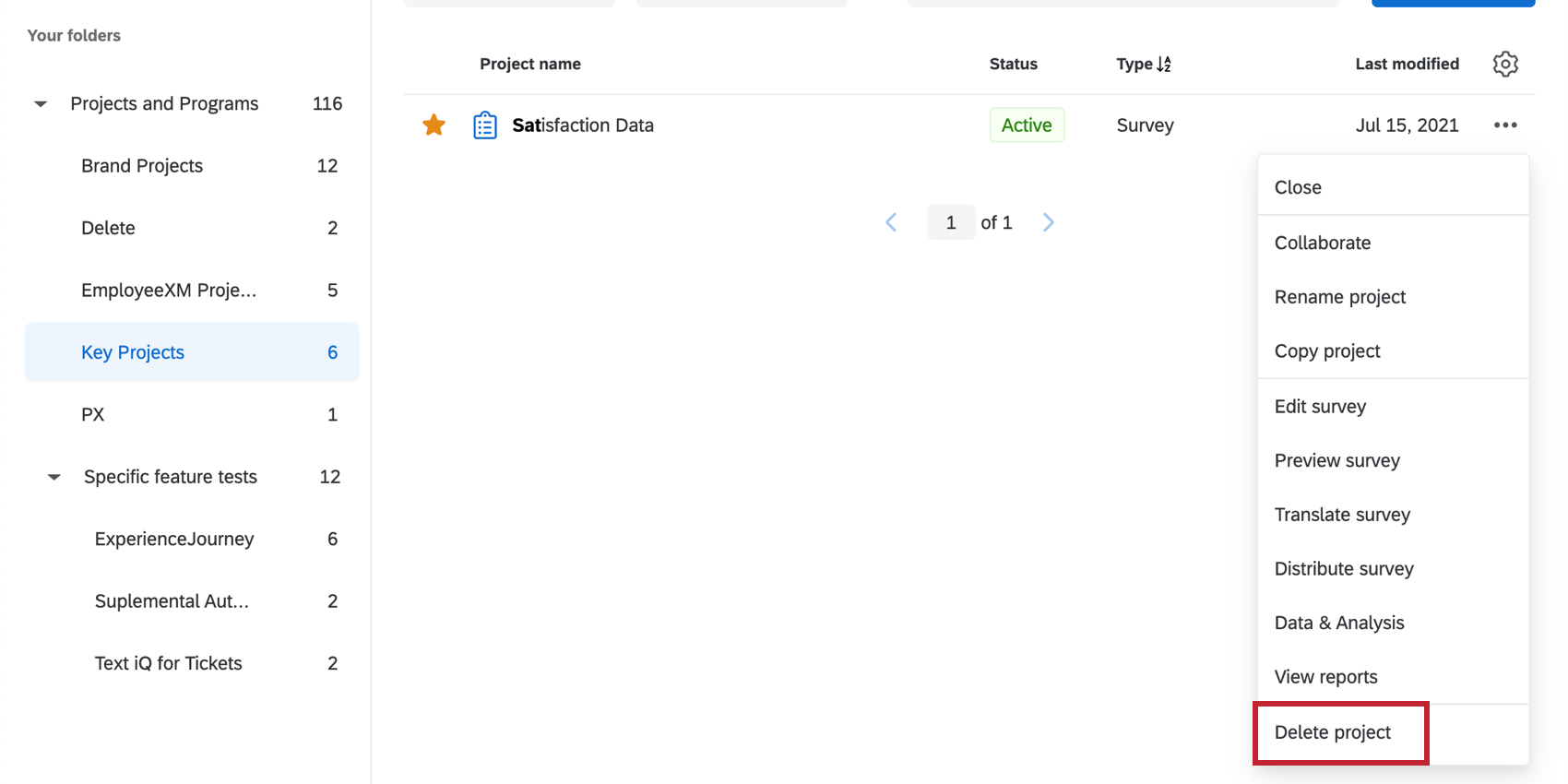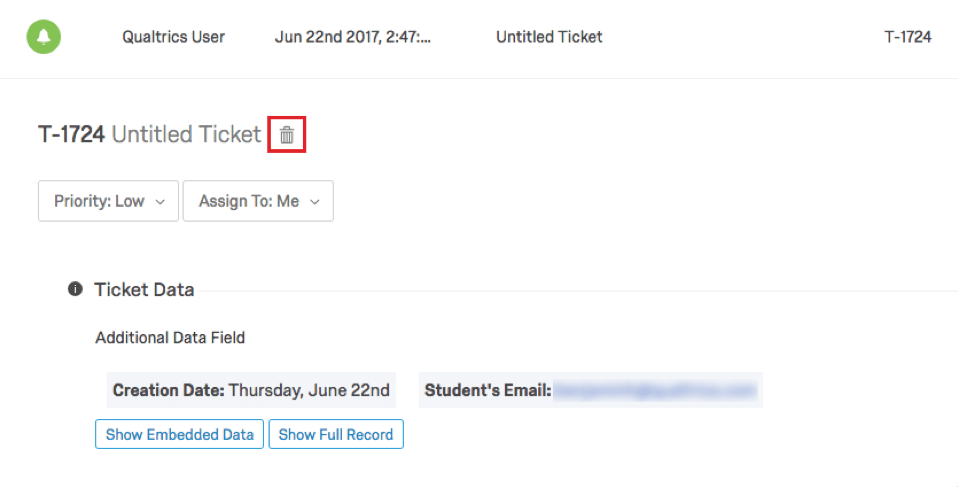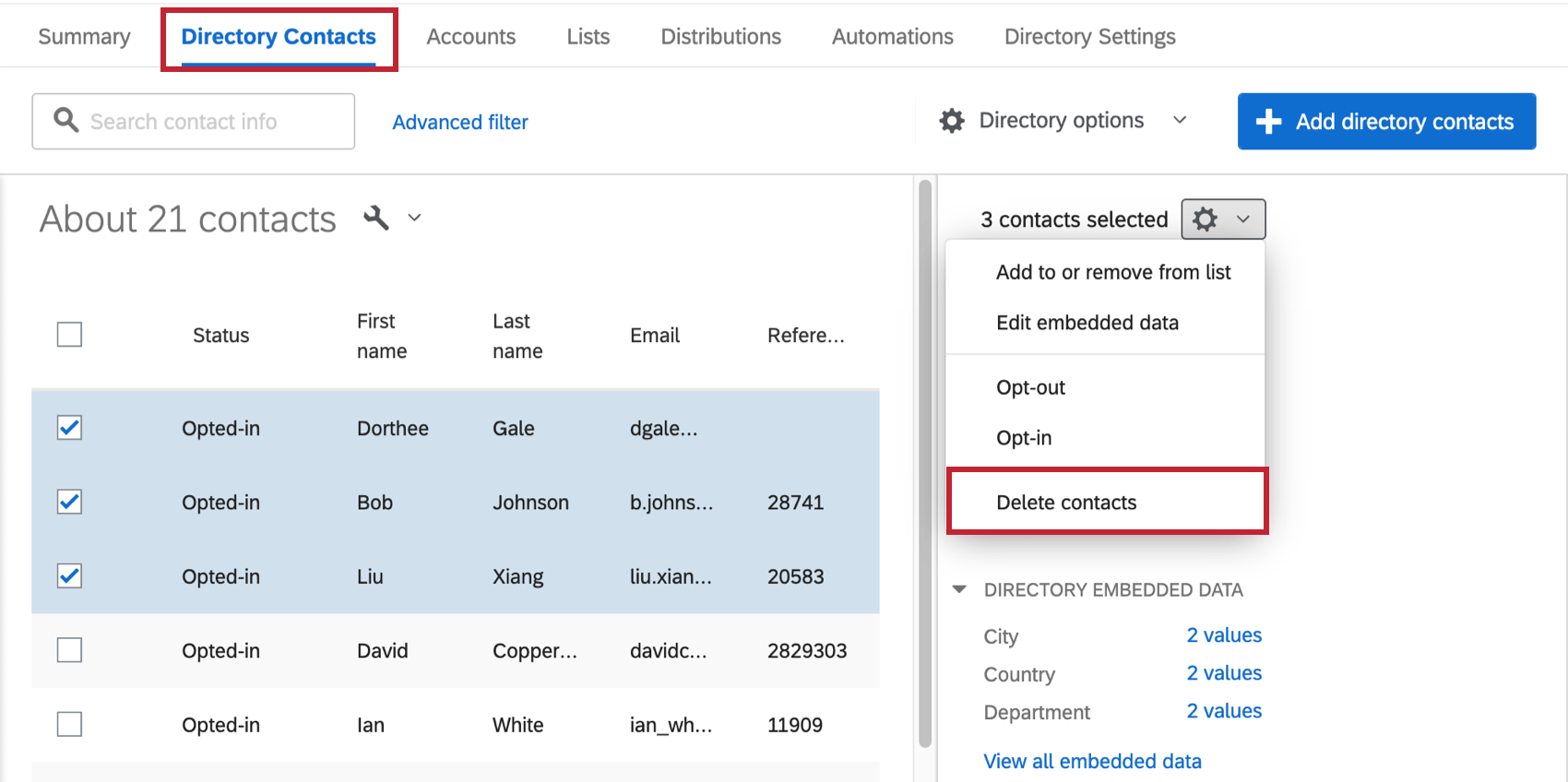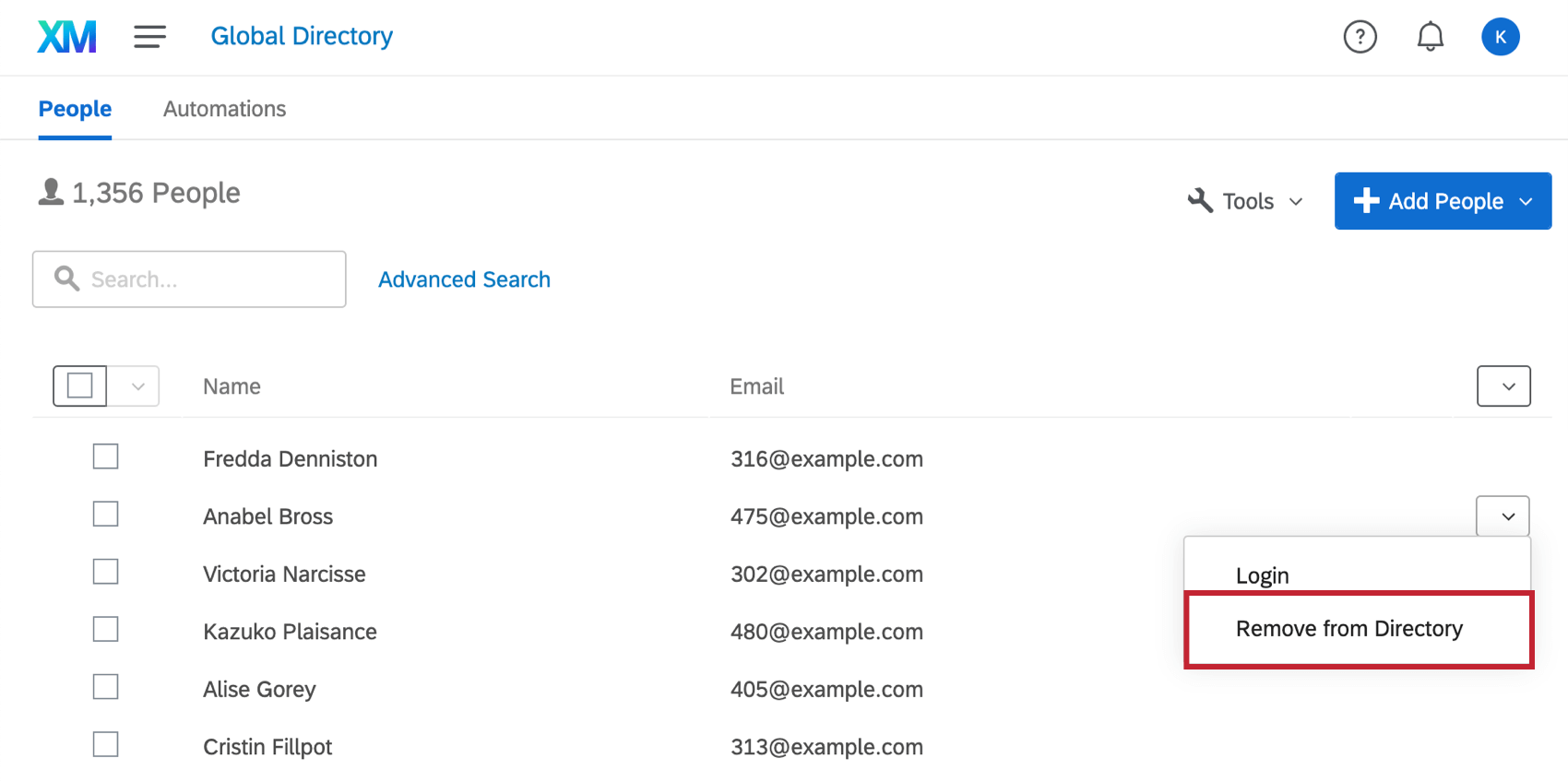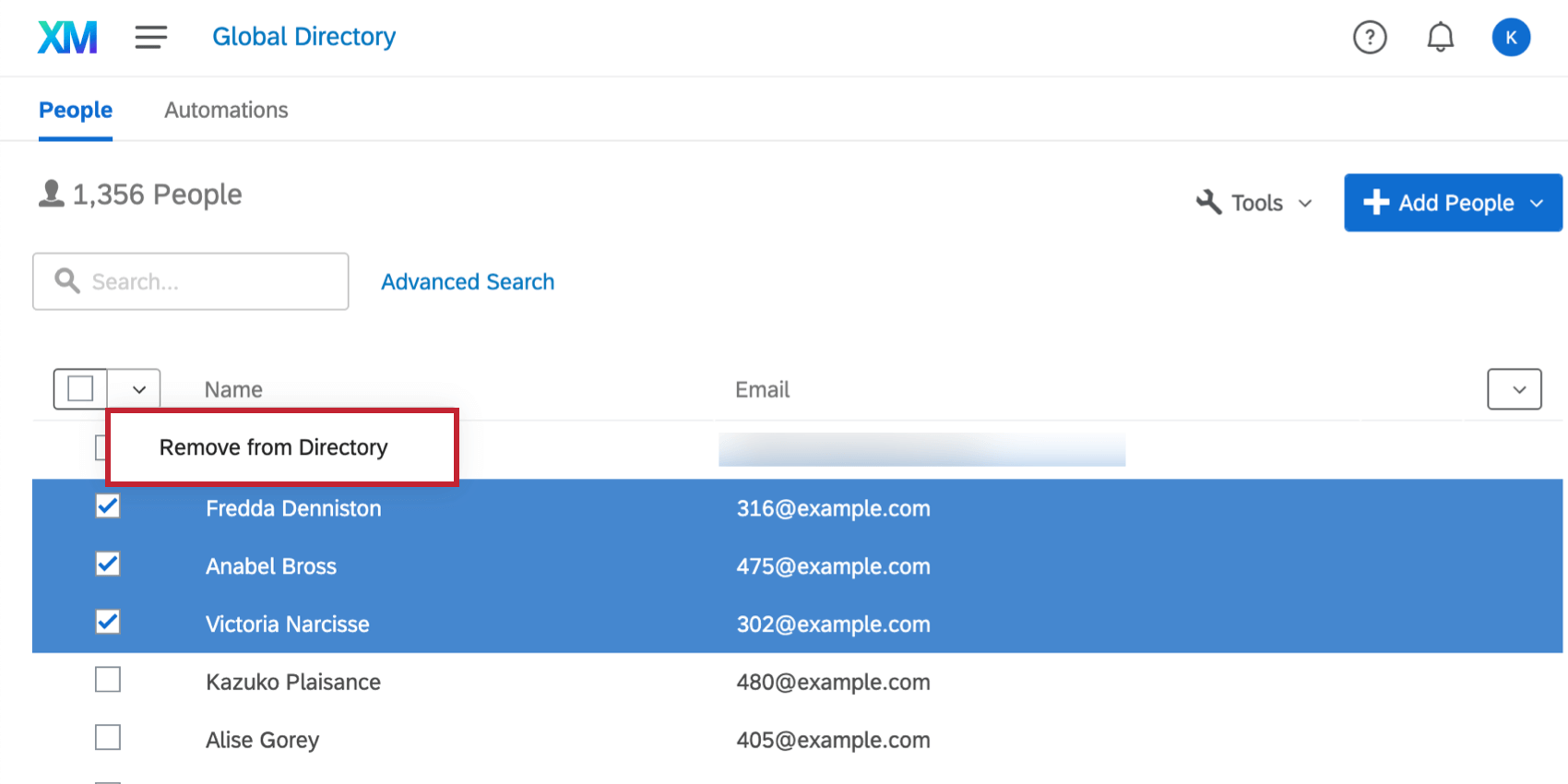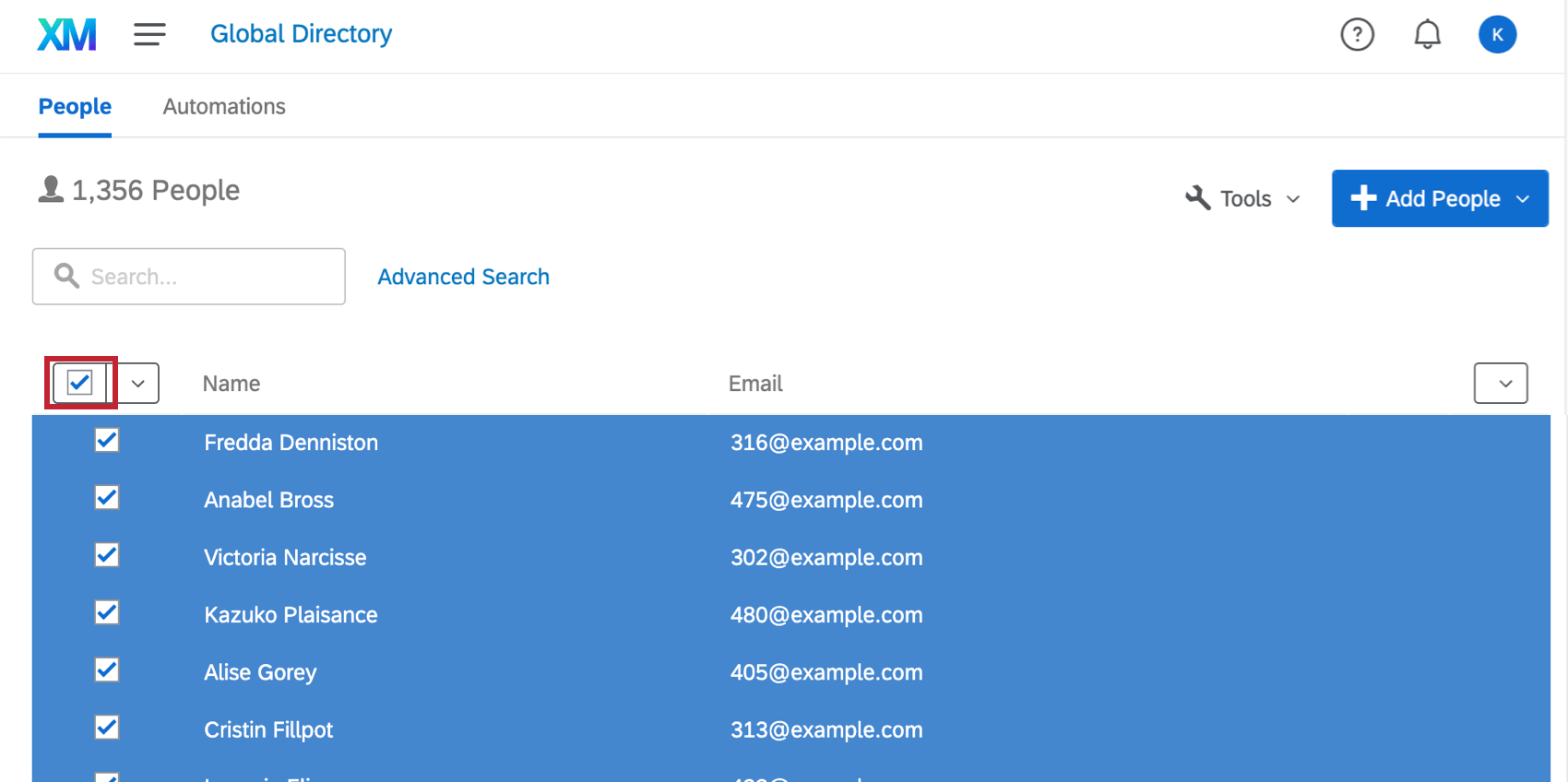Qualtrics und die Einhaltung der DSGVO
Qualtrics und die Einhaltung der Datenschutzrichtlinie DSGVO
Qualtrics ist DSGVO (Datenschutz-Grundverordnung) und stellt Technologie bereit, die es unseren Kunden ermöglicht, auch DSGVO-konform zu sein. Auf dieser Supportseite wird erläutert, wie Benutzer Anfragen betroffener Personen über die Qualtrics verwalten können, insbesondere, wie ein Benutzer Daten ändern und löschen kann.
Auch wenn Qualtrics Technologien anbietet, die unseren Kunden die Einhaltung der DSGVO ermöglichen, raten wir unseren Kunden, sich bezüglich der Einhaltung der DSGVO rechtlich beraten zu lassen.
Weitere Informationen zu Qualtrics und DSGVO finden Sie unter. diese Seite. Wenn Sie weitere Fragen zur DSGVO haben, wenden Sie sich an Ihren XM Success Manager:in oder Kontakt Qualtrics Support, indem Sie sich bei Customer Success Hub.
Datenänderung
Eine Umfrage kann bearbeitet werden, wenn der Benutzer über die entsprechende Benutzerkonto – Antworten bearbeiten – verfügt, die von Instanz aktiviert oder deaktiviert werden kann. Mit dieser Berechtigung kann der Benutzer die erfassten Antworten direkt in Qualtrics bearbeiten .
Die Antwortbearbeitung ändert jedoch nicht dauerhaft Daten in API oder Legacy-Exporten. Um Antworten so zu bearbeiten, dass die Daten in allen Abrufmethoden dauerhaft geändert werden, müssen Sie Folgendes tun:
- Exportieren Sie die alten Daten als CSV oder TSV.
- Bearbeiten Sie die exportierte Datei mit den neuen Daten.
- Importieren Sie die Daten als neue Antworten.
- Löschen Sie die alten Daten aus Qualtrics.
Datenlöschung per E-Mail-Adresse
Sowohl die Umfrage als auch XM Directory und -Listen werden entfernt. Wenn Teilnehmer möchten, dass Sie löschen alle seiner Daten verwenden, wenden Sie Kontakt Ihren Instanz, und bitten Sie ihn, die Anweisungen in diesem Abschnitt zu befolgen.
Der Instanz kann zur Admin wählen Sie die Registerkarte Datenschutz und stellen Sie sicher, dass Sie sich in der Personenbezogene Daten Abschnitt.
Wählen Sie dann Anforderung hinzufügen.
Geben Sie die E-Mail-Adresse der Person ein, deren Daten Sie entfernen möchten, und wählen Sie dann Alle Daten löschen.
Sie können auch Alle mit einer E-Mail verknüpften Datensätze durchsuchen Wenn Sie stattdessen zuerst wissen möchten, wie viele Datensätze durch diese Aktion entfernt werden. Darüber hinaus wird Ihnen auch angezeigt, ob es sich bei den Datensätzen um Umfrageantworten, Tickets, Kontakte oder Benutzer handelt.
Wenn Sie viele E-Mail-Adressen haben, für die Sie gleichzeitig nach Daten suchen und diese löschen möchten, wählen Sie Mehrere E-Mail-Adressen Wenn Sie eine Anforderung erstellen, laden Sie eine CSV mit allen E-Mail-Adressen hoch, für die Sie die entsprechenden Datensätze löschen (oder suchen) möchten. Sie müssen sicherstellen, dass die Datei nicht UTF-8 ist. Eine Datei kann höchstens 500 E-Mail-Adressen enthalten.
Antworten nach Datum löschen
Sie können Antworten auf der Grundlage ihres Enddatums löschen. Bei der Filterung nach Enddatum können Sie wählen, ob Sie Antworten vor, nach oder zwischen bestimmten Daten einbeziehen möchten.
- Navigieren Sie zum Daten& Analyse Registerkarte.
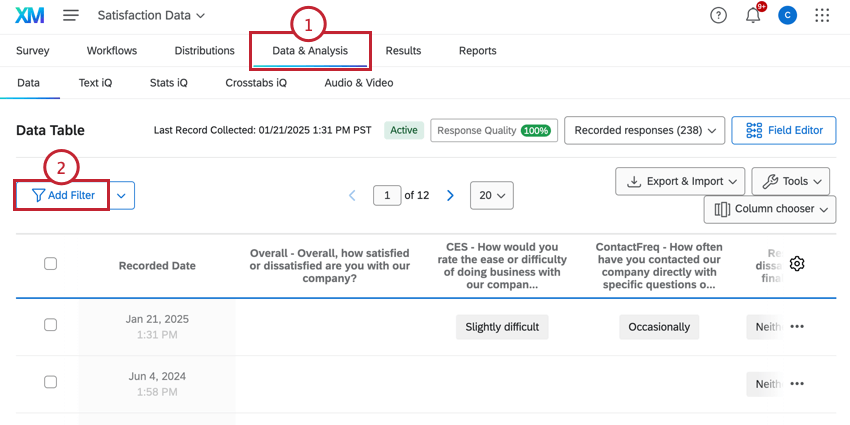
- Klicken Sie auf Filter hinzufügen.
- Klicken Sie auf das Dropdown-Menü Antwortmöglichkeit auswählen .
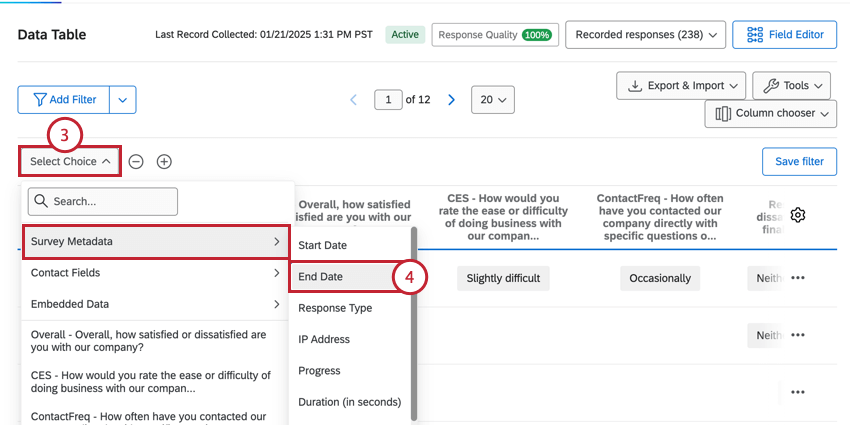
- Bewegen Sie den Mauszeiger über Metadaten und wählen Sie Enddatum.
- Wählen Sie ” Vorher”, “Zwischen” oder ” Nachher”, je nachdem, welche Antworten Sie einbeziehen möchten.
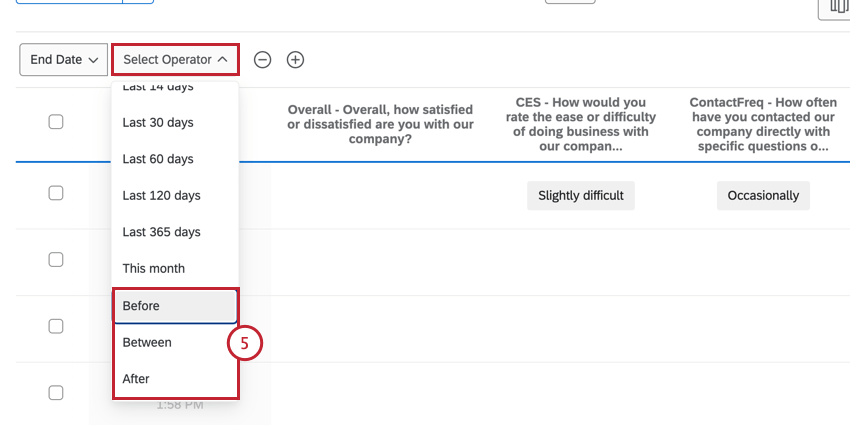
- Wählen Sie das/die Datum(e) für die Antworten aus, die Sie löschen möchten.
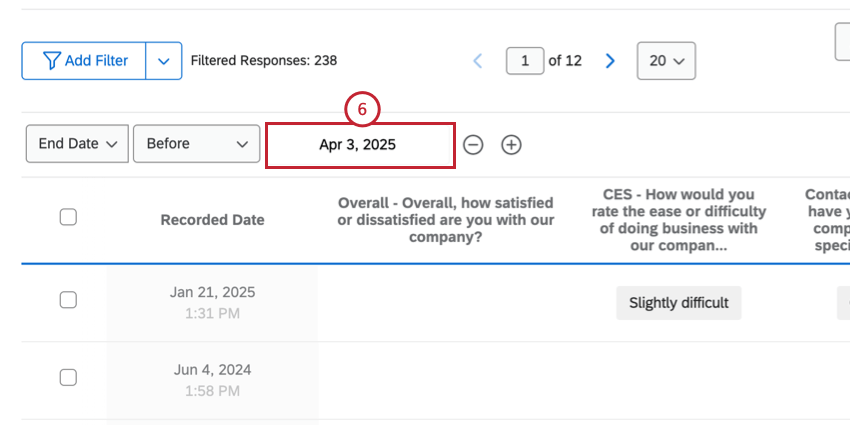
- Klicken Sie auf das oberste Kontrollkästchen, wodurch automatisch alle Antworten auf der Seite ausgewählt werden, die den Filter entsprechen.
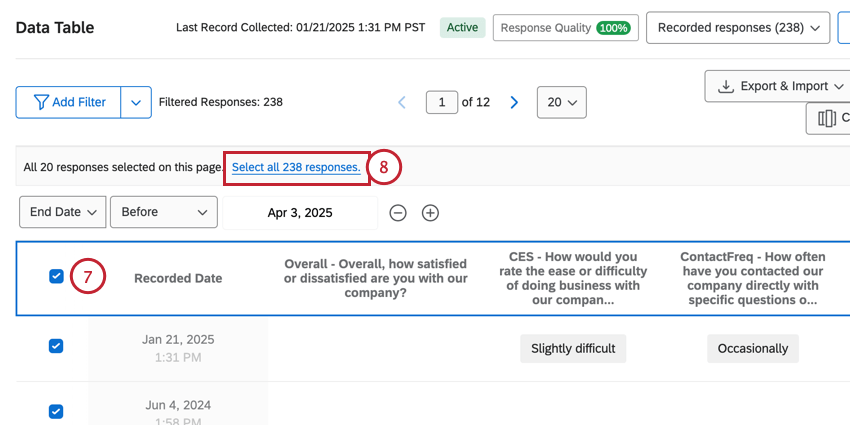
- Klicken Sie auf Alle Antworten auswählen .
- Klicken Sie auf das Papierkorb in der oberen rechten Ecke über den Antworten.
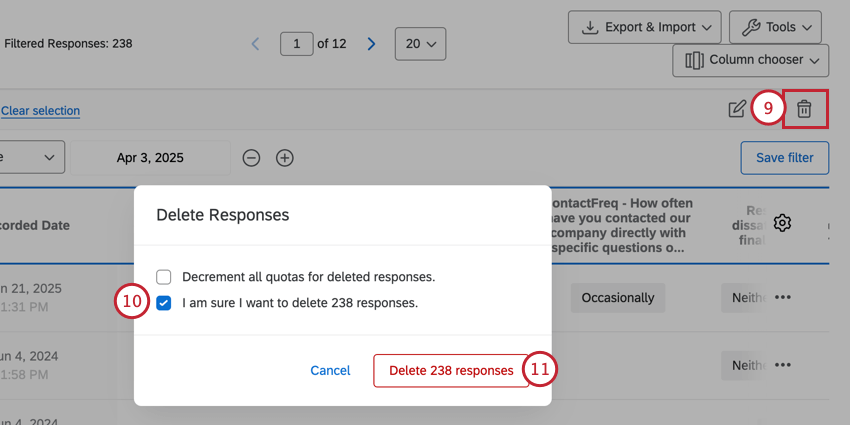
- Markieren Sie das Kontrollkästchen Ich bin sicher, dass ich Antworten löschen möchte. Aktivieren Sie gegebenenfalls das Kontrollkästchen “Alle Quoten für gelöschte Antworten verringern”
- Wenn Sie bereit sind, klicken Sie auf Antworten löschen .
Datenlöschung: Umfrage
Dieser Abschnitt enthält Informationen darüber, wie ein Standard-Benutzer einzelne Datenpunkte löschen kann. Sie können folgende Daten löschen:
- Die gesamte Umfrage Antwort, mehrere Antworten oder alle Antworten
- Die gesamte Umfrage (einschließlich aller zugehörigen Daten)
- A Kontakt, mehrere Kontakte, die gesamte Kontaktlisteoder mehrere Kontakt
- Admin Daten
- Inhalte in Add-ons wie Stats iQ, der Offline-App und Ticketing
Wenn Sie Zugriff auf mehr als die Umfrage haben, wird in den folgenden Abschnitten erläutert, wie Sie diese Daten entfernen können.
Antwortdaten löschen
- Navigieren Sie zum Daten& Analyse und aktivieren Sie das Kontrollkästchen für die Antwort(en), die Sie löschen möchten.
- Klicken Sie auf das Papierkorb.
- Markieren Sie das Kontrollkästchen Ich bin sicher, dass ich Antworten löschen möchte. Markieren Sie bei Bedarf das Ankreuzfeld für Alle Quoten für gelöschte Antwort verringern. Wenn Sie bereit sind, klicken Sie auf Antworten löschen .
Weitere Details finden Sie unter Antworten löschen Support-Seite.
Komplette Projekte löschen
Durch Löschen eines Projekts löschen Sie alle darin enthaltenen Antwortdaten. Kontakte, Kontakt oder Offline-App, die noch auf Ihrem Gerät zwischengespeichert sind, werden nicht gelöscht.
Klicken Sie auf die Dropdown-Liste weiter dem Projekt, das Sie löschen möchten, und wählen Sie aus. Projekt löschen am Ende der Liste.
Sobald ein Projekt gelöscht wurde, Instanz kann sicherstellen, dass sie dauerhaft gelöscht wird. Wenn Sie ein Instanz sind und sich nicht sicher sind, wie Sie dazu vorgehen sollen, finden Sie weitere Informationen unter. Verwaltungsdaten löschen Unterabschnitt unten, um zu erfahren, wie.
Tipp: Wenn diese Option ausgegraut ist, handelt es sich um eine Umfrage, die einem anderen Benutzer gehört. Kontaktieren Sie den Verfasser, um die Umfrage zu löschen. Den Namen des Eigentümers finden Sie unter Anzeigen der Spalte „Eigentümer“ auf der Seite Projekte“.
Admin-Daten löschen – Umfragen.
Um ein Projekt dauerhaft aus einem Benutzerkonto zu löschen, muss der Benutzer es zuerst selbst löschen. Dann wird die Instanz muss Folgendes tun:
- Rufen Sie die Administration-Seite auf.

- Wechseln Sie zur Registerkarte Benutzer:innen.
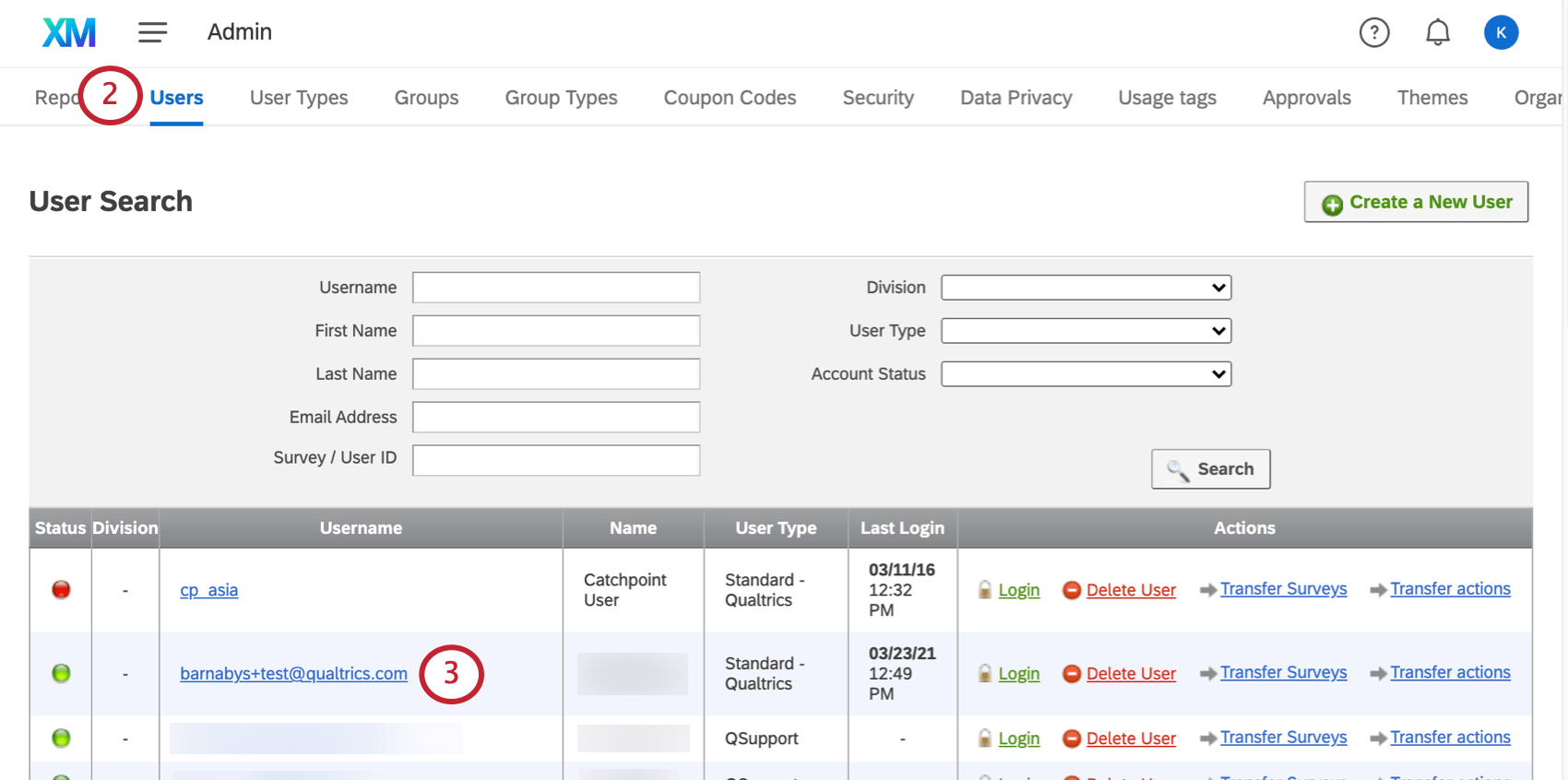
- Klicken Sie auf den Benutzernamen des Benutzers.
- Klicken Sie auf Benutzerkonto anzeigen.
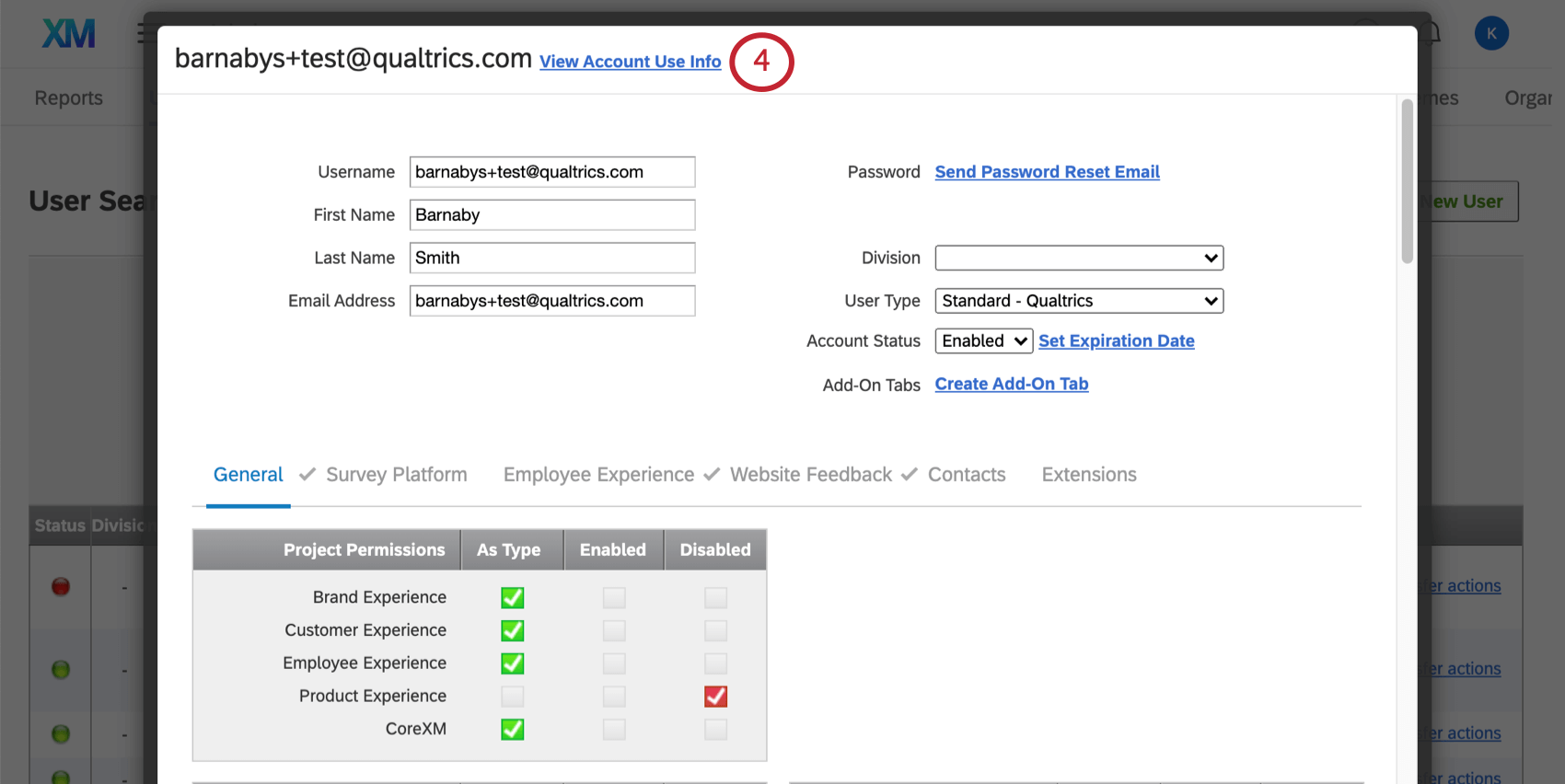
- Umfragen, deren Namen rot dargestellt sind, wurden vom Benutzer entfernt. Klicken Sie auf Endgültig löschen.
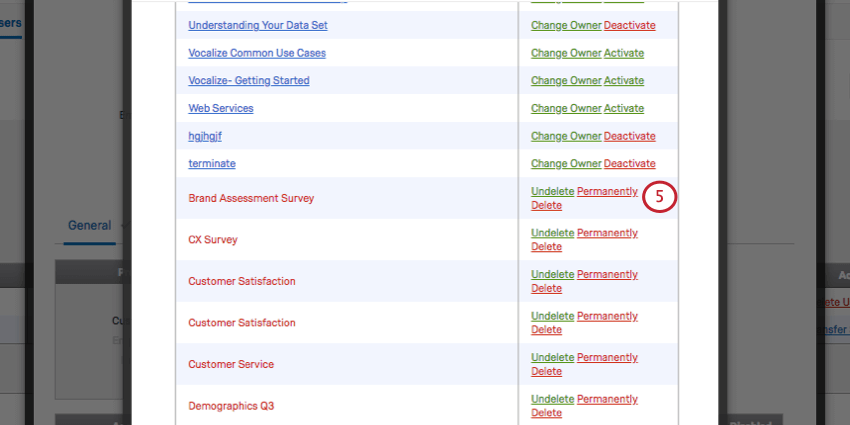
- Geben Sie Löschen in das Feld ein.
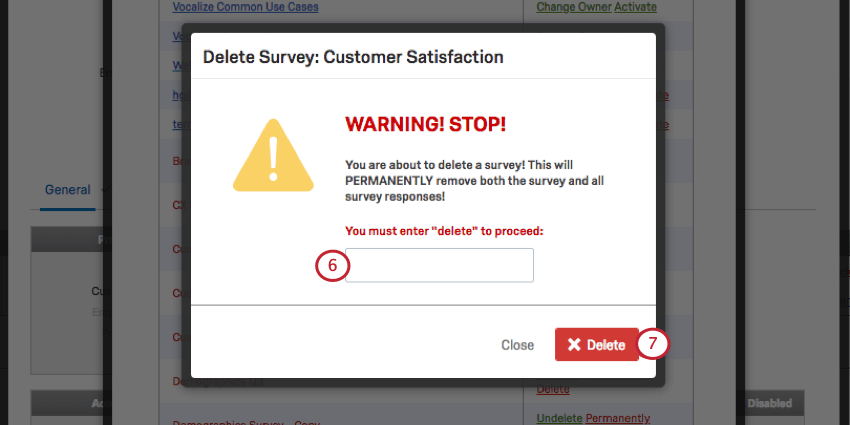
- Klicken Sie auf Löschen.
Administration-Daten löschen – Benutzer
Durch Löschen eines Benutzers löschen Sie auch seine gesamten Daten, darunter Antworten, Kontaktlisten und alles Weitere in diesem Benutzerkonto. Um einen oder mehrere Benutzer zu löschen, Instanz muss Folgendes tun:
- Navigieren Sie zum Admin Seite.

- Auswählen Benutzer.
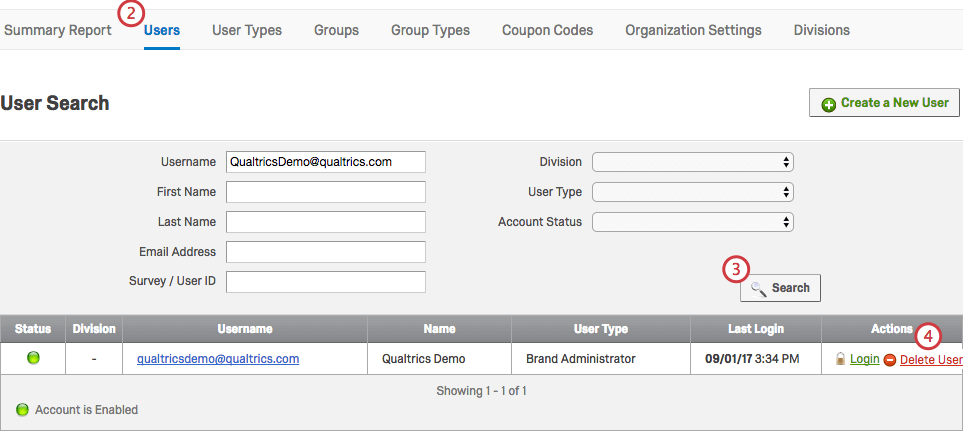
- Suchen Sie mithilfe der Suchkriterien und Filter (Benutzername, Vorname, Nachname, usw. sowie Abteilung, Benutzertyp und Kontostatus) nach dem vorhandenen Benutzer. Sie können mehrere Kriterien gleichzeitig verwenden.
- Klicken Sie für das Benutzerkonto, das Sie entfernen möchten, auf Benutzer löschen, rechts unter Aktionen.
- Folgen Sie den Anweisungen, um Ihre Aktion zu bestätigen, und klicken Sie dann auf Löschen erneut.
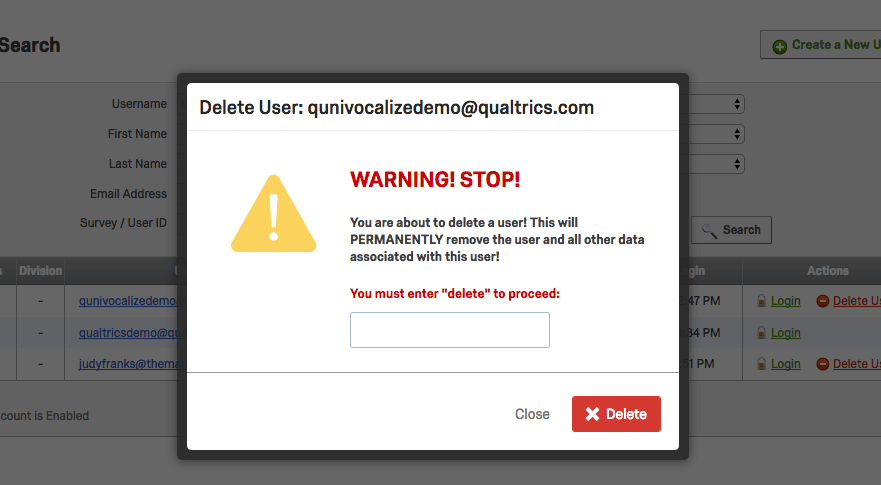
Daten aus Stats iQ löschen
Sobald Daten aus der Registerkarte Daten & Analyse gelöscht wurden (beschrieben in der Antwortdaten löschen Unterabschnitt oben) müssen Sie die Daten aus Stats iQ entfernen. Dies geschieht, indem Sie die Daten aktualisieren.
Klicken Sie auf Einstellungen und wählen Sie Neueste Daten importieren oben rechts.
Daten aus der Offline-App löschen
Wenn Sie laufende Antworten laufende Antworten haben, können Sie diese entweder in Qualtrics hochladen, damit Sie sie aus Daten & Analyse löschen können, oder Sie können sie von Ihrem Gerät löschen.
Löschen Sie Antworten direkt vom Gerät, indem Sie Folgendes tun:
- Navigieren Sie zur Umfragen-Seite.
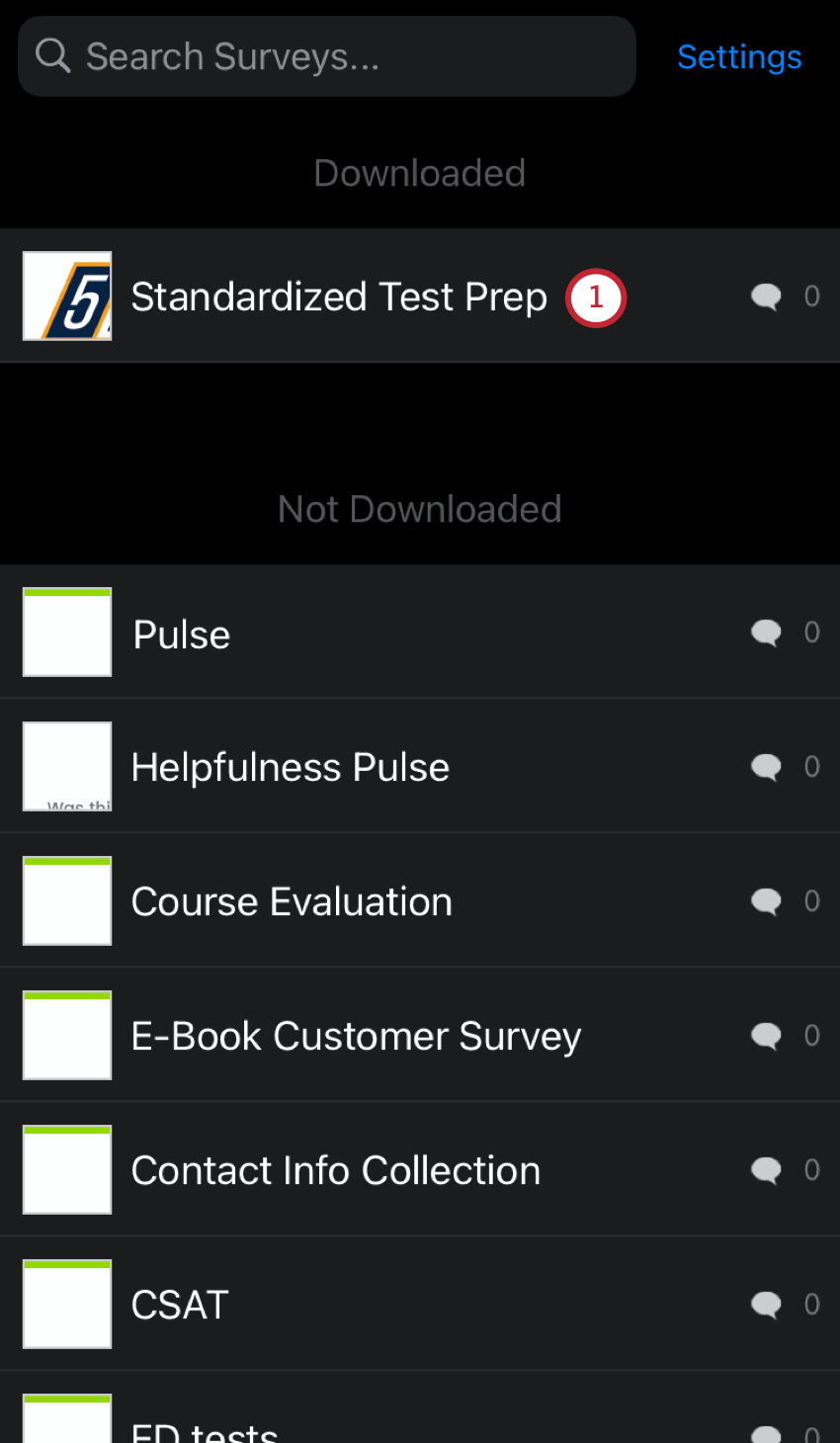
- Tippen Sie auf Unvollständige Antworten.
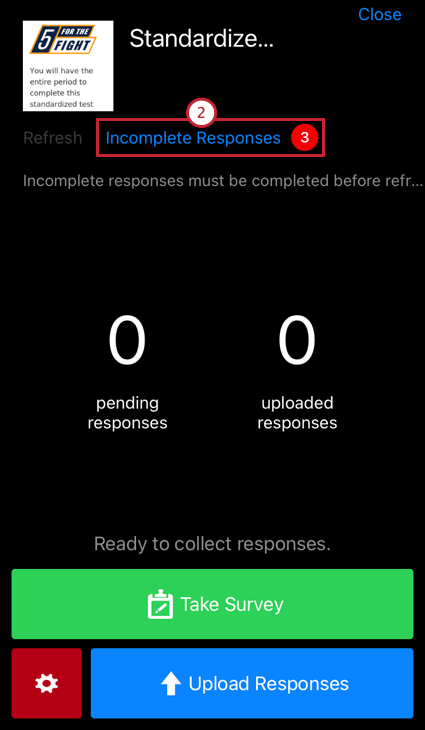
- Tippen Sie auf die unvollständige Antwort, die Sie verwalten möchten.
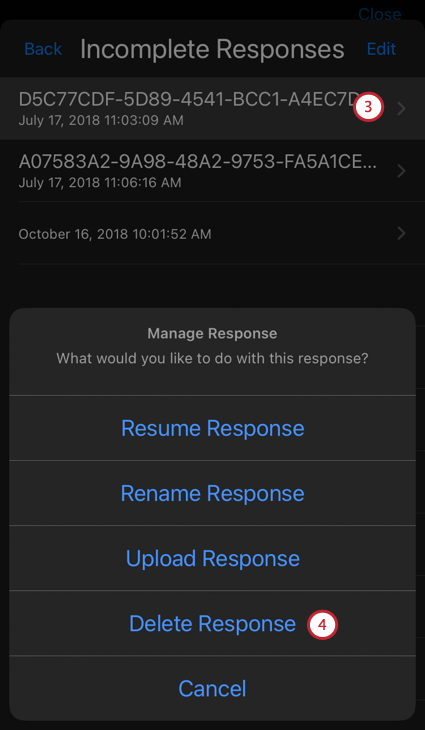
- Klicken Sie auf Antwort löschen.
Tickets löschen
Wenn Sie ein Instanz, können Sie Tickets löschen, indem Sie wie unten beschrieben auf das Papierkorbsymbol klicken.
Datenlöschung: XM Directory
Ein Kontakt, den Sie aus dem Verzeichnis löschen, wird automatisch auch aus allen Mailing-Listen sowie aus allen Dokumenten, die zur Verteilung an diese Listen geschickt wurden, gelöscht. Sämtliche Kontaktinformationen verbleiben hingegen in der Umfrageantwort. Siehe Datenlöschung: Umfrage Abschnitt oben finden Sie Details zum Löschen dieser Antworten.
Kontakte aus dem Verzeichnis löschen
Wechseln Sie zum Verzeichnis und aktivieren Sie das Kontrollkästchen weiter jedem Kontakt, den Sie löschen möchten. Nachdem Sie die Kontakt ausgewählt haben, die Sie löschen möchten, klicken Sie auf die Dropdown-Liste, und wählen Sie Kontakt(e) löschen.
Mailing-Listen löschen
Durch Löschen einer Mailing-Liste werden keine Kontakte gelöscht. Diese müssen Sie direkt im Verzeichnis löschen.
Datenlöschung: CX
Daten aus einer Umfrage löschen
Ticketing-Daten löschen
Wenn Sie die Tickets gemäß den Anweisungen in der Datenlöschung: Umfragewerden die Daten automatisch aus dem Dashboard gelöscht.
Verteilungsdaten löschen
Wenn Sie Berichte zu Verteilung in Ihrem Dashboard erstellen, können Sie die Datenschutzwerkzeug um diese Daten und alle zusätzlichen Qualtrics von denselben E-Mail-Adressen zu entfernen.
Datenlöschung: Employee Experience
Für 360, Mitarbeiter-Engagement, Mitarbeitende und Mitarbeitende können Sie alle mit einem Befragte:r verbundenen Informationen an einem Ort löschen. Sobald Sie einen Teilnehmer im Verzeichnis löschen, löschen Sie auch Folgendes:
- Die Teilnehmerantworten in allen Projekten
- Die Metadaten des Teilnehmers
- Sämtliche Berichte und Dashboard-Daten des Teilnehmers
- Das Benutzerkonto des Teilnehmers
Es gibt zwei Möglichkeiten, einen Teilnehmer aus dem Verzeichnis zu löschen.
Die erste Möglichkeit besteht darin, einen einzelnen Teilnehmer zu löschen. Klicken Sie auf das Dropdown-Menü weiter einem Benutzer, und wählen Sie dann Aus Verzeichnis entfernen .
Die zweite Möglichkeit besteht darin, mehrere Benutzer gleichzeitig zu löschen. Wenn Sie das Kontrollkästchen weiter jeder Person aktivieren, die Sie entfernen möchten, können Sie sie löschen, indem Sie auf das Dropdown-Menü auf der linken Seite klicken und Aus Verzeichnis entfernen .
Datenlöschung: Kundenspezifische Lösungen
Wenn Sie sich für eine individuelle Lösung entschieden haben, beachten Sie zudem bitte Folgendes:
SFTP-Server
Wenn Sie einen SFTP-Server nutzen, müssen Sie die personenbezogenen Daten, die Sie in der Qualtrics-Plattform gelöscht haben, anschließend auch auf dem SFTP-Server löschen.
Datenlöschung: Sitzungswiedergabe
Wenn Sie eine Sitzung aus irgendeinem Grund löschen möchten, markieren Sie das Ankreuzfeld links neben der Sitzung, und wählen Sie Löschen.
Sie können auch mehrere Ankreuzfelder markieren, um mehrere Sitzungen gleichzeitig zu löschen, oder das Ankreuzfeld oben auf jeder Seite markieren, um alle Sitzungen auf dieser Seite auszuwählen.
Weitere Informationen zur Datensicherheit und zum Datenschutz bei der Sitzungswiedergabe finden Sie unter. Datensicherheit & Datenschutz für Digital Experience Analytics.
Sicherung & Datenhaltung
Dieser Abschnitt betrifft Daten unserer Services, nicht Qualtrics-interne Verfahren der Datenspeicherung. Alle Befragte:r werden von Qualtrics mit zwei Methoden gesichert: automatische Weitergabe über Server (sofort nach Erfassung) und tägliche vollständige verschlüsselte Off-Site-Sicherungen. Für den Fall, dass ein Benutzer Daten versehentlich löscht oder verändert, sind Kunden dennoch selbst für Routine-Backups Ihrer Daten verantwortlich. Dies gilt auch für eigene Archiv- oder Datenspeicherungsrichtlinien. Qualtrics sichert Daten ausschließlich zur Notfallwiederherstellung. Es liegt in der Verantwortung des Kunden, erforderliche Aufbewahrungsfristen einzuhalten, die für seine Daten gelten. Informationen zum Löschen von Antworten, die vor einem bestimmten Datum aufgezeichnet wurden, finden Sie oben im Abschnitt Löschen von Antworten nach Datum.